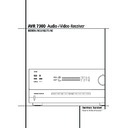Harman Kardon AVR 7300 (serv.man5) User Manual / Operation Manual ▷ View online
SYSTEM ANPASSEN 29
AVR 7300 – BEDIENUNGSANLEITUNG
System anpassen
Sie können die EzSet-Funktion Ihres AV-Recei-
vers auch als Pegelmessgerät verwenden, um die
Lautsprecherkalibrierung manuell mit Hilfe des
internen Testtongenerators oder einer Musik-CD
vorzunehmen. Um die Fernbedienung als Pegel-
messgerät zu verwenden, gehen Sie bitte wie
folgt vor:
vers auch als Pegelmessgerät verwenden, um die
Lautsprecherkalibrierung manuell mit Hilfe des
internen Testtongenerators oder einer Musik-CD
vorzunehmen. Um die Fernbedienung als Pegel-
messgerät zu verwenden, gehen Sie bitte wie
folgt vor:
1. Halten Sie die SPL-Taste
* auf ihrer Fern-
bedienung so lange gedrückt, bis die Set-
Taste
Taste
F rot leuchtet – das Display zeigt
dabei das folgende Menü an.
2. Wählen Sie nun mit Hilfe der
⁄
⁄
-Tasten
E
den Menüeintrag
MANUAL SPL
(siehe
unten).
3. Bestätigen Sie innerhalb von fünf Sekunden
mit Set
F – die Fernbedienung arbeitet
nun als Pegelmessgerät. In der rechten unte-
ren Ecke zeigt die Fernbedienung den aktuell
gemessenen Pegelwert an – dabei wandert
der Testton von Lautsprecher zu Lautsprecher.
Die Werte zwischen
ren Ecke zeigt die Fernbedienung den aktuell
gemessenen Pegelwert an – dabei wandert
der Testton von Lautsprecher zu Lautsprecher.
Die Werte zwischen
66DB
und
79DB
werden
als akzeptabel angesehen. Werte unterhalb
von
von
66DB
bewertet die Fernbedienung als
LOW
und oberhalb von
79DB
als
HIGH
.
4. Sind Sie mit der Lautsprecherkalibrierung fer-
tig, drücken Sie bitte auf Clear
# und die
Fernbedienung schaltet um auf Normalber-
trieb.
trieb.
HINWEIS: Der Subwoofer lässt sich nicht mit Hilfe
des Testtons einstellen. Informationen darüber, wie
Sie den Ausgangspegel für den Subwoofer justie-
ren können, finden Sie auf Seite 40.
des Testtons einstellen. Informationen darüber, wie
Sie den Ausgangspegel für den Subwoofer justie-
ren können, finden Sie auf Seite 40.
Geben alle Lautsprecher den Testton mit gleicher
Lautstärke wieder, sollten Sie zuerst mit Hilfe des
Volume-Reglers
Lautstärke wieder, sollten Sie zuerst mit Hilfe des
Volume-Reglers
) die Lautstärke auf –40 dB
einstellen (die Wiedergabe von Musik wird sonst zu
laut). Nun können Sie das
laut). Nun können Sie das
CHANNEL ADJUST
-
Menü verlassen: Bewegen Sie den Cursor
mit Hil-
fe der
DE
-Tasten
E in die Zeile mit dem Eintrag
BACK T O AUDIO SETUP MENU
, und
bestätigen Sie mit Set
F – das
AUDIO
SETUP MENU
erscheint auf dem Bildschirm.
Sie können Ihre Lautsprecher jederzeit auch direkt
ohne Zuhilfenahme des Bildschirmmenüs (und ohne
EzSet) justieren: Sobald Sie die Taste Test
ohne Zuhilfenahme des Bildschirmmenüs (und ohne
EzSet) justieren: Sobald Sie die Taste Test
8 drü-
cken, ertönt der Testton im linken Front-Lautspre-
cher und beginnt – wie oben beschrieben – von
Lautsprecher zu Lautsprecher zu „wandern“.Wel-
cher Lautsprecher gerade den Testton wiedergibt,
wird auf dem Bildschirm eingeblendet und im
Display ˜
cher und beginnt – wie oben beschrieben – von
Lautsprecher zu Lautsprecher zu „wandern“.Wel-
cher Lautsprecher gerade den Testton wiedergibt,
wird auf dem Bildschirm eingeblendet und im
Display ˜
˜ angezeigt. Zusätzlich blinkt das ent-
sprechende Symbol in der Lautsprecher-/Kanal-An-
zeige Ú
zeige Ú
Ú. Erhöhen Sie die Lautstärke mit Hilfe des
Volume-Reglers
),bis Sie den Testton deutlich
hören können.
Sie können die Lautstärke des gerade spielenden
Lautsprechers mit Hilfe der
Lautsprechers mit Hilfe der
DE
E auf der
Fernbedienung einstellen – der aktuelle Pegel wird
im Display ˜
im Display ˜
˜ angezeigt. Drücken Sie fünf Se-
kunden lang keine Taste, fängt der Testton wieder
an zu „wandern“.
an zu „wandern“.
Sind alle Lautsprecher korrekt eingestellt, sollten
Sie den Volume-Regler
Sie den Volume-Regler
) auf etwa –40 dB re-
duzieren und erst danach die Test-Taste
8
drücken – der Testton verstummt.
Sie können die Lautsprecher jederzeit auch ohne
Testton und mithilfe einer Musik-CD justieren.
Drücken Sie dazu zuerst auf die Taste Channel
Select
Testton und mithilfe einer Musik-CD justieren.
Drücken Sie dazu zuerst auf die Taste Channel
Select
C. Wählen Sie danach mit den
⁄
/
¤
-
Tasten
E den gewünschten Lautsprecher –
der aktuelle Lautsprecher wird in der unteren
Displayzeile ˜ und im Bildschirmmenü ange-
zeigt. Wird der gewünschte Lautsprecher enge-
zeigt, drücken Sie bitte auf Set
Displayzeile ˜ und im Bildschirmmenü ange-
zeigt. Wird der gewünschte Lautsprecher enge-
zeigt, drücken Sie bitte auf Set
F und justie-
ren Sie die Lautstärke mit den Tasten
⁄
/
¤
E.
Haben Sie den Pegel angepasst, bestätigen Sie
mit Set
mit Set
F und wählen Sie mit den Tasten
⁄
/
¤
F den nächsten Lautsprecher aus. Wird
fünf Sekunden lang keine taste betätigt, schaltet
der Receiver zurück auf Normalbetrieb.
der Receiver zurück auf Normalbetrieb.
WICHTIGER HINWEIS: Die hier vorgenommenen
Einstellungen gelten zwar für alle Eingänge, jedoch
nur für den gerade eingestellten Surround-Modus.
Wiederholen Sie bitte die oben beschriebene Proze-
dur mit allen anderen von Ihnen verwendeten Sur-
round-Modi.Auf diese Weise können Sie auch even-
tuelle Lautstärkeunterschiede zwischen den Sur-
round-Modi ausgleichen. Sie können aber auch ge-
zielt für bestimmte Surround-Modi einzelne Laut-
sprecher lauter bzw. leiser stellen.
Einstellungen gelten zwar für alle Eingänge, jedoch
nur für den gerade eingestellten Surround-Modus.
Wiederholen Sie bitte die oben beschriebene Proze-
dur mit allen anderen von Ihnen verwendeten Sur-
round-Modi.Auf diese Weise können Sie auch even-
tuelle Lautstärkeunterschiede zwischen den Sur-
round-Modi ausgleichen. Sie können aber auch ge-
zielt für bestimmte Surround-Modi einzelne Laut-
sprecher lauter bzw. leiser stellen.
HINWEIS: Sie können die Lautsprecher für die Mo-
di VMAx und Stereo (
di VMAx und Stereo (
SURROUND OFF
) nicht
einpegeln, da hierbei keine Surround-Lautsprecher
in Betrieb sind und somit keine Pegelunterschiede
zwischen den Lautsprechern im Raum auftreten
können.Aber um eventuelle Pegelunterschiede zwi-
schen Stereo,VMAx und den anderen Surround-
Modi auszugleichen (gültig für alle Eingänge), las-
sen sich alle Ausgangspegel – getrennt für alle Sur-
round-Modi – angleichen, und zwar auch für Stereo
und VMAx (siehe Seite 40).
in Betrieb sind und somit keine Pegelunterschiede
zwischen den Lautsprechern im Raum auftreten
können.Aber um eventuelle Pegelunterschiede zwi-
schen Stereo,VMAx und den anderen Surround-
Modi auszugleichen (gültig für alle Eingänge), las-
sen sich alle Ausgangspegel – getrennt für alle Sur-
round-Modi – angleichen, und zwar auch für Stereo
und VMAx (siehe Seite 40).
Klangregler
In diesem Menü können Sie die Tonregler justie-
ren bzw. ein- und ausschalten. Hier lässt sich
auch die Upsampling-Funktion aktivieren. Möch-
ten Sie keinen dieser Parameter ändern, fahren
Sie fort mit dem nächsten Menü. Möchten Sie
dagegen hier Einstllungen vornehmen, stellen
Sie bitte sicher, dass im
In diesem Menü können Sie die Tonregler justie-
ren bzw. ein- und ausschalten. Hier lässt sich
auch die Upsampling-Funktion aktivieren. Möch-
ten Sie keinen dieser Parameter ändern, fahren
Sie fort mit dem nächsten Menü. Möchten Sie
dagegen hier Einstllungen vornehmen, stellen
Sie bitte sicher, dass im
AUDIO SETUP
der
Cursor
➞ auf den Eintrag
TONE CONTROL
zeigt und drücken Sie auf die Set-Taste
F.
Nun erscheint das
TONE CONTROL
-Menü
(siehe Abbildung 11) auf dem Bildschirm.
Abbildung 11
In der ersten Zeile können Sie die Tonregler ein-
und ausschalten. In der Grundeinstellung sind
die Tonregler aktiv. Sollten Sie diese aber aus-
schalten wollen, platzieren Sie bitte den Cursor
➞ in die Zeile
und ausschalten. In der Grundeinstellung sind
die Tonregler aktiv. Sollten Sie diese aber aus-
schalten wollen, platzieren Sie bitte den Cursor
➞ in die Zeile
TONE
und schalten Sie diesen
Parameter mit Hilfe der
‹
‹
/
›
›
-Tasten
E auf
OUT
.
Möchten Sie den Bass- oder Höhenregler justie-
ren, platzieren Sie zuerst bitte den Cursor
ren, platzieren Sie zuerst bitte den Cursor
➞ mit
Hilfe der
⁄
⁄
/
¤
¤
-Tasten
E in die entsprechende
Zeile. Danach können Sie mit den
‹
‹
/
›
›
-Tasten
E den Klang nach belieben ändern.
Zusätzliche Einstellmöglichkeiten der Au-
dio-Eingänge
Haben Sie den Surround-Modus, den gewünsch-
ten Digitaleingang (wenn vorhanden), die Laut-
sprecherkonfiguration und den Ausgangspegel
für den gerade aktiven Eingang eingestellt, kön-
nen wieder zurück in die
Zusätzliche Einstellmöglichkeiten der Au-
dio-Eingänge
Haben Sie den Surround-Modus, den gewünsch-
ten Digitaleingang (wenn vorhanden), die Laut-
sprecherkonfiguration und den Ausgangspegel
für den gerade aktiven Eingang eingestellt, kön-
nen wieder zurück in die
IN/OUT SETUP
Zeile im
MASTER MENU
(Abbildung 1)
gehen, um auch die anderen Eingänge entspre-
chend anzupassen. Normalerweise müssen Sie
nur noch den benötigten Digitaleingang und den
gewünschten Surround-Modus ändern – alle
anderen Einstellungen können Sie übernehmen.
chend anzupassen. Normalerweise müssen Sie
nur noch den benötigten Digitaleingang und den
gewünschten Surround-Modus ändern – alle
anderen Einstellungen können Sie übernehmen.
Möchten Sie einem bestimmten Eingang eine
andere Lautsprecherkonfiguration zuweisen,
müssen Sie vorher den Parameter
andere Lautsprecherkonfiguration zuweisen,
müssen Sie vorher den Parameter
BASS MGR
auf
INDEPENDENT
stellen (siehe dazu
Seite 24). Haben Sie die Audio-Konfiguration
abgeschlossen, drücken Sie bitte auf OSD
abgeschlossen, drücken Sie bitte auf OSD
L,
um in den Normabetrieb umzuschalten.
* T O N E C O N T R O L *
T O N E
: I N
B A S S
: 0
T R E B L E
: 0
B A C K T O A U D I O S E T U P
→
S E T S P K R L E V E L S
M A N U A L S P L
30 SYSTEM ANPASSEN
BEDIENUNGSANLEITUNG – AVR 7300
System anpassen
Video-Einstellungen
Der AVR 7300 ist ein einzigartiger Audio/Video
Receiver – er bietet mit seinem Videoprozessor-
System DCDi by Faroudja nicht nur überragende
Videoqualität, sondern erlaubt darüber hinaus indi-
viduelle Einstellungen für jede einzelne Video-Sig-
nalquelle. So können Sie die Schwächen älterer
Videotechnologien wie VHS-Videorecorder einfach
ausgleichen und zugleich die Vorteile neuer digita-
ler Quellen wie DVD, digitale Kabelprogramme
oder Satellitenfernsehen voll ausnutzen.
Receiver – er bietet mit seinem Videoprozessor-
System DCDi by Faroudja nicht nur überragende
Videoqualität, sondern erlaubt darüber hinaus indi-
viduelle Einstellungen für jede einzelne Video-Sig-
nalquelle. So können Sie die Schwächen älterer
Videotechnologien wie VHS-Videorecorder einfach
ausgleichen und zugleich die Vorteile neuer digita-
ler Quellen wie DVD, digitale Kabelprogramme
oder Satellitenfernsehen voll ausnutzen.
HNWEIS: Der Videoprozessor ist nur verfügbar,
wenn Ihr AVR 7300 an einen “digital ready” oder
HDTV-fähigen Bildschirm angeschlossen ist, der
Signale im Progressive Scan NTSC-Format (480P)
oder höher über die Komponenten-Eingänge ver-
arbeitet. Falls Ihr Bildschirm diese Fähigkeit nicht
unterstützt, erscheinen die entsprechenden Ein-
träge nicht im Bildschirm-Menü und Sie können
dieses Kapitel überspringen. Beachten Sie bitte
auch, dass der Prozessor nur für Signale in 480i
oder 480P geeignet ist – Signale, wie sie bei-
spielsweise von Progressive Scan DVD Playern
geliefert werden. HDTV Signale in 720P oder
1080i werden ohne Prozessorbearbeitung zum
Bildschirm weitergeleitet.
wenn Ihr AVR 7300 an einen “digital ready” oder
HDTV-fähigen Bildschirm angeschlossen ist, der
Signale im Progressive Scan NTSC-Format (480P)
oder höher über die Komponenten-Eingänge ver-
arbeitet. Falls Ihr Bildschirm diese Fähigkeit nicht
unterstützt, erscheinen die entsprechenden Ein-
träge nicht im Bildschirm-Menü und Sie können
dieses Kapitel überspringen. Beachten Sie bitte
auch, dass der Prozessor nur für Signale in 480i
oder 480P geeignet ist – Signale, wie sie bei-
spielsweise von Progressive Scan DVD Playern
geliefert werden. HDTV Signale in 720P oder
1080i werden ohne Prozessorbearbeitung zum
Bildschirm weitergeleitet.
Im Hauptmenü des
VIDEO SETUP
können
globale Video-Einstellungen sowie das jeweilige
Eingangssignal definiert werden. Die Eingänge
lassen sich dann in den zwei Untermenüs
Eingangssignal definiert werden. Die Eingänge
lassen sich dann in den zwei Untermenüs
ADVANCED CONFIGURATION
mit indi-
viduellen Einstellungen versehen. Bitte prüfen Sie,
ob eventuell eine der voreingestellten Eingangs-
Konfigurationen (siehe Seite 59) schon Ihrem
Heimkino-System entspricht, sodass keine Ände-
rungen nötig sind.
ob eventuell eine der voreingestellten Eingangs-
Konfigurationen (siehe Seite 59) schon Ihrem
Heimkino-System entspricht, sodass keine Ände-
rungen nötig sind.
Die Effekte einiger Einstellungen sind so fein, dass
Sie sie kaum bemerken werden. Erst die Summe
aller Optionen setzt die volle Leistung des Video-
prozessor-Systems frei. Es gibt jedoch oft keine
„richtigen” oder „falschen” Einstellungen – richtig
ist das beste Ergebnis für Ihre Augen mit dem vor-
handenden Equipment und räumlichen Gegeben-
heiten. Experimentieren Sie gegebenfalls mit unter-
schiedlichen Einstellungen nach Ihren persönlichen
Vorlieben.
Sie sie kaum bemerken werden. Erst die Summe
aller Optionen setzt die volle Leistung des Video-
prozessor-Systems frei. Es gibt jedoch oft keine
„richtigen” oder „falschen” Einstellungen – richtig
ist das beste Ergebnis für Ihre Augen mit dem vor-
handenden Equipment und räumlichen Gegeben-
heiten. Experimentieren Sie gegebenfalls mit unter-
schiedlichen Einstellungen nach Ihren persönlichen
Vorlieben.
Wenn Sie die bestmöglichen Einstellungen für
Ihren Bildschirm und unterschiedliche Quellen
gefunden haben, können Sie diese für spätere
Verwendung auf den Seiten 59 und 60 notieren.
Sollten Sie weitere Exemplare dieses Formulars
benötigen, finden Sie diese zum Herunterladen
aus dem internet unter der Adresse
www.harmankardon.com
Ihren Bildschirm und unterschiedliche Quellen
gefunden haben, können Sie diese für spätere
Verwendung auf den Seiten 59 und 60 notieren.
Sollten Sie weitere Exemplare dieses Formulars
benötigen, finden Sie diese zum Herunterladen
aus dem internet unter der Adresse
www.harmankardon.com
HINWEIS: Alle Menüs zur Konfiguration der
Video-Bearbeitung sind über die jeweililge Quel-
leneinstellungen erreichbar. Um die Auswirkun-
gen Ihrer Einstellungen sofort überprüfen zu kön-
nen, muss der FAROUDJA Videoprozessor akti-
viert sein. Drücken Sie dazu auf die Taste Video
Video-Bearbeitung sind über die jeweililge Quel-
leneinstellungen erreichbar. Um die Auswirkun-
gen Ihrer Einstellungen sofort überprüfen zu kön-
nen, muss der FAROUDJA Videoprozessor akti-
viert sein. Drücken Sie dazu auf die Taste Video
/ oder die Taste Set/Video @ – die Meldung
FAROUDJA:ON
erscheint im Bildschirmme-
nü und auf dem Display.
Um das
MAIN VIDEO SETUP
Menü (siebe
Abbildung 1) zu öffnen, betätigen Sie bitte die
Taste
Taste
L und danach die Set-Taste F. Plat-
zieren Sie danach mit der
¤
-Taste
E den Cur-
sor
➔ auf die Zeile
VIDEO SETUP
und
bestätigen Sie mit Set
F das
MAIN
VIDEO SETUP
Menü (Abbildung 12)
erscheint auf dem Bildschirm.
Abbildung 12
Markiert der Cursor
➔ bereits die Zeile
SOURCE
, können Sie mit den
‹
/
›
-Tasten
E
den Eingang auswählen, dessen Einstellungen Sie
verändern wollen – in der Zeile
verändern wollen – in der Zeile
TITLE
wird die
zuvor vergebene Eingangsbezeichnung angezeigt.
Möchten Sie diese Bezeichnung ändern, platzieren
Sie bitte mithilfe der
Möchten Sie diese Bezeichnung ändern, platzieren
Sie bitte mithilfe der
¤
-Taste
E den Cursor ➔ in
die Zeile
TITLE
und gehen Sie weiter so vor wie
auf Seite 21 beschrieben.
Haben Sie einen Eingang ausgewählt, müssen Sie
als nächstes die Art der Quelle festlegen. Platzie-
ren Sie dazu mit der
als nächstes die Art der Quelle festlegen. Platzie-
ren Sie dazu mit der
¤
-Taste
E den Cursor ➔
in die Zeile
SOURCE TYPE
. Wählen Sie
anschließend mit den
‹
/
›
-Tasten
E das ange-
schlossene Gerät oder ein möglichst ähnliches
aus. Diese Auswahl beeinflusst die Einstellungen
in den
aus. Diese Auswahl beeinflusst die Einstellungen
in den
ADVANCED CONFIGURATION
Untermenüs – hier stellt der Receiver jene Werte
ein, die für beste Wiedergabequalität sorgen.
Selbstverständlich können Sie diese Werte jeder-
zeit verändern. Folgende Signalquellen sind vor-
bereitet:
ein, die für beste Wiedergabequalität sorgen.
Selbstverständlich können Sie diese Werte jeder-
zeit verändern. Folgende Signalquellen sind vor-
bereitet:
DVD
: Diese Einstellung ist für den Einsatz mit
typischen DVD-Spielern optimiert.
VCR
: Nutzen Sie diese Einstellung für analoge
Videorecorder.
CABLE DIG
: Digitale Kabelempfänger arbei-
ten mit dieser Einstellung am besten zusammen.
Beachten Sie jedoch, dass darin digitale und
analoge Kanäle vorhanden sein können. Wir
empfehlen, mit dieser allgemeinen Einstellung
zu beginnen und weitere Feinheiten in den
Beachten Sie jedoch, dass darin digitale und
analoge Kanäle vorhanden sein können. Wir
empfehlen, mit dieser allgemeinen Einstellung
zu beginnen und weitere Feinheiten in den
ADVANCED CONFIGURATION
Menüs
einzustellen.
SAT DIG
: Diese Einstellung benötigen Sie für
digitale Satellitenempfänger.
CABLE ANALOG
: Verwenden Sie diese
Option für analoge Kabeltuner.
SAT ANALOG
: Analoge Satellitenempfänger
arbeiten mit dieser Einstellung am besten
zusammen.
zusammen.
CAMERA ANA
: Diese Einstellung ist für ana-
loge VHS und VHS-C Camcorder optimiert.
CAMERA D I G
: Nutzen Sie diese Einstellung
für digitale Camcorder oder digitale Fotokameras.
Die Einstellung
DISPLAY TYPE
gilt für alle
Video-Eingänge, da Sie nur einen Fernseher bzw.
Videoprojektor an den Receiver anschließen kön-
nen. Hier legen Sie den Bildschirmtyp und damit
das Seitenverhältnis und die verwendeten Filter
fest. Die Voreinstellungen wurden mit vielen ver-
schiedenen Markengeräten getestet. Um die Ein-
stellung zu verändern, platzieren Sie bitte mit der
Videoprojektor an den Receiver anschließen kön-
nen. Hier legen Sie den Bildschirmtyp und damit
das Seitenverhältnis und die verwendeten Filter
fest. Die Voreinstellungen wurden mit vielen ver-
schiedenen Markengeräten getestet. Um die Ein-
stellung zu verändern, platzieren Sie bitte mit der
¤
-Taste
E den Cursor ➔ in die Zeile
DISPLAY TYPE
und wählen Sie anschlie-
ßend mit den
‹
/
›
-Taste
E das angeschlossene
Gerät bzw. ein möglichst ähnliches aus. Diese
Auswahl beeinflusst auch die Untermenüs in
Auswahl beeinflusst auch die Untermenüs in
ADVANCED CONFIGURATION
und
sorgt für optimale Wiedergabequalität mit dem
spezifischen Gerät. Selbstverständlich können Sie
diese Werte jederzeit ändern. Folgende Geräte
sind vorbereitet:
spezifischen Gerät. Selbstverständlich können Sie
diese Werte jederzeit ändern. Folgende Geräte
sind vorbereitet:
CRT
: Diese Einstellung ist für Bildschirme mit
einer Kathodenstrahl-Röhre (egal welcher Typ)
optimiert. Das Bildformat ist auf 4:3 voreinge-
stellt, lässt sich aber in den erweiterten Menüs
nach Wunsch ändern (siehe Seite 31).
optimiert. Das Bildformat ist auf 4:3 voreinge-
stellt, lässt sich aber in den erweiterten Menüs
nach Wunsch ändern (siehe Seite 31).
PROJECT
: Diese Option arbeitet mit Front-
oder Rückprojektions-Bildschirmen im 4:3 For-
mat zusammen, unabhängig davon welche Bild-
verarbeitung genutzt wird. Wenn Ihr Projek-
tions-Bildschirm im 16:9 Format arbeitet, wäh-
len Sie
mat zusammen, unabhängig davon welche Bild-
verarbeitung genutzt wird. Wenn Ihr Projek-
tions-Bildschirm im 16:9 Format arbeitet, wäh-
len Sie
DLP
oder
LCD
als Bildschirmoption.
Für Röhrenprojektoren im 16:9 Format wählen
Sie die oben genannte CRT Option und setzen
dann die
Sie die oben genannte CRT Option und setzen
dann die
OUT ASPECT RATIO
auf 16:9
(siehe Seite 31).
PLASMA
: Diese Einstellung ist für HD-fähige
und HD-kompatible (“ED”) Plasma-Bildschirme
optmimiert.
optmimiert.
DLP
: Diese Option ist für Projektoren vorberei-
tet, welche die Texas Instruments DLP™ Tech-
nologie nutzen – welcher Chip dabei eingesetzt
wird, oder ob es sich um ein Front- oder Rück-
projektionssystem handelt, spielt hier keine Rol-
le. Das voreingestellte Bildformat ist 16:9 und
lässt sich jederzeit nachträglich ändern (siehe
Seite 31).
nologie nutzen – welcher Chip dabei eingesetzt
wird, oder ob es sich um ein Front- oder Rück-
projektionssystem handelt, spielt hier keine Rol-
le. Das voreingestellte Bildformat ist 16:9 und
lässt sich jederzeit nachträglich ändern (siehe
Seite 31).
LCD
: Nutzen Sie diese Einstellung für LCD-
Fernseher jeder Art. Das Bildformat ist auf 16:9
voreingestellt, es kann aber jederzeit in den
erweiterten Optionen geändert werden (siehe
Seite 31).
voreingestellt, es kann aber jederzeit in den
erweiterten Optionen geändert werden (siehe
Seite 31).
Die Einstellung des
VIDEO INPUT PORT
legt fest, ob der AVR 7300 an allen Eingänge
nach einer bestimmten Signalquelle suchen oder
immer einen festgelegten Eingang auswählen
soll. Diese Option ist auf
nach einer bestimmten Signalquelle suchen oder
immer einen festgelegten Eingang auswählen
soll. Diese Option ist auf
AUTO
voreingestellt
und wählt daher zuerst das festgelegte Signal zu
einem bestimmten Eingang (siehe Seite 20).
Wenn kein Signal verfügbar ist, werden nachein-
ander die S-Video- und Composite-Eingänge
abgefragt.
einem bestimmten Eingang (siehe Seite 20).
Wenn kein Signal verfügbar ist, werden nachein-
ander die S-Video- und Composite-Eingänge
abgefragt.
* * V I D E O S E T U P * *
S O U R C E : V I D E O 1
T I T L E :
S O U R C E T Y P E : V C R
D I S P L A Y T Y P E : C R T
V I D E O I N P U T P O R T : A U T O
E N H A N C E L E V E L : 3 2
I N A S P E C T R A T I O : 4 : 3
A D V A N C E D C O N F I G S E T
B A C K T O M A S T E R M E N U
→
SYSTEM ANPASSEN 31
AVR 7300 – BEDIENUNGSANLEITUNG
System anpassen
Möchten Sie, dass immer nur ein bestimmter Ein-
gang benutzt wird, platzieren Sie bitte im
gang benutzt wird, platzieren Sie bitte im
VIDEO MAIN
Menü mithilfe der
¤
-Taste
E den Cursor ➔ in die Zeile
VIDEO I N-
PUT PORT
. Wählen Sie anschließend mit den
Tasten
‹
/
›
E den gewünschten Eingang aus.
Die Einstellung
ENHANCE LEVEL
legt fest,
wie stark die hochfrequenten Teile der Bildsignale
durch Bildberechnung verbessert werden sollen
(ähnlich der Schärfe-Einstellungen auf herkömm-
lichen Fernsehern). Die Schaltkreise wirken vertikal
und horizontal sowie auch auf Helligkeits- und
Brillanzsignale, um bessere Tiefenschärfe und
größere Detailtreue darzustellen. Für hochwertige
digitale Bildschirme können Sie dieser Option
niedrigere Werte zuweisen. Geben Sie mit einem
anlogen Bildschirm digitale Quellen wieder, sollten
Sie dieser Funktion höhere Werte zuweisen, um die
Möglichkeiten der Bildverbesserung voll ausnutzen
zu können.
durch Bildberechnung verbessert werden sollen
(ähnlich der Schärfe-Einstellungen auf herkömm-
lichen Fernsehern). Die Schaltkreise wirken vertikal
und horizontal sowie auch auf Helligkeits- und
Brillanzsignale, um bessere Tiefenschärfe und
größere Detailtreue darzustellen. Für hochwertige
digitale Bildschirme können Sie dieser Option
niedrigere Werte zuweisen. Geben Sie mit einem
anlogen Bildschirm digitale Quellen wieder, sollten
Sie dieser Funktion höhere Werte zuweisen, um die
Möglichkeiten der Bildverbesserung voll ausnutzen
zu können.
Wenn Sie die Voreinstellungen an die von Ihnen
genutzten Quellen, den Bildschirm und nicht zu-
letzt Ihre Vorlieben anpassen wollen, platzieren Sie
bitte im
genutzten Quellen, den Bildschirm und nicht zu-
letzt Ihre Vorlieben anpassen wollen, platzieren Sie
bitte im
VIDEO MAIN
Menü mithilfe der
¤
-
Taste
E den Cursor ➔ in die Zeile
ENHANCE
LEVEL
. Stellen Sie anschließend mit den Tasten
‹
/
›
E die optimale Bildwiedergabe ein – hierzu
steht hnen eine Skala von 0 bis 100 zur Verfügung.
Die Option
INPUT ASPECT RATIO
legt
fest, welches Bildformat für den jeweiligen Ein-
gang genutzt wird. Um die Voreinstellung zu
ändern, platzieren Sie im
gang genutzt wird. Um die Voreinstellung zu
ändern, platzieren Sie im
VIDEO MAIN
mit
der
¤
-Taste
E den Cursor ➔ in die Zeile
I N
ASPECT RATIO
und stellen Sie anschlie-
ßend mit der
›
-Taste
E die gewünschte Quelle
ein.
Danach können Sie entweder zum Hauptmenü
zurückkehren oder mit den erweiterten Optionen
fortfahren. Ihre Auswahl der Signalquelle wirkt
sich auch auf die erweiterten Einstellungen aus –
Sie können diese aber auch individuell anpassen.
Um in das
zurückkehren oder mit den erweiterten Optionen
fortfahren. Ihre Auswahl der Signalquelle wirkt
sich auch auf die erweiterten Einstellungen aus –
Sie können diese aber auch individuell anpassen.
Um in das
MAIN MENU
zurückzukehren, plat-
zieren Sie mit der
¤
-Taste
E den Cursor ➔ in
die Zeile
BACK T O MASTER MENU
und
bestätigen Sie mit Set
F.
Um die erweiterten Einstellungen in den
ADVANCED CONFIGURATION
Menüs
zu ändern, markieren Sie mit der
¤
-Taste
E
den Eintrag
ADVANCED CONFIG S E T
und bestätigen Sie mit Set
F – dadurch
erscheint die erste Seite des
ADVANCED
CONFIGURATION
Menüs (Abbildung 12-
1).
Erweiterte Einstellungen
Mit diesen zusätzlichen Einstellmöglichkeiten
können Sie das voreingestellte Profil des jeweili-
gen Eingangs ändern. Experimentieren Sie mit
den verfügbaren Optionen, um die optimale Bild-
wiedergabe zu erzielen. Die Voreinstellungen
wurden zwar ausführlich mit vielen Bildschirmen
und Signalquellen getestet, können aber unter
Umständen nicht die „richtigen” für Ihre spezifi-
sche Heimkino-Umgebung und Vorlieben sein.
Mit diesen zusätzlichen Einstellmöglichkeiten
können Sie das voreingestellte Profil des jeweili-
gen Eingangs ändern. Experimentieren Sie mit
den verfügbaren Optionen, um die optimale Bild-
wiedergabe zu erzielen. Die Voreinstellungen
wurden zwar ausführlich mit vielen Bildschirmen
und Signalquellen getestet, können aber unter
Umständen nicht die „richtigen” für Ihre spezifi-
sche Heimkino-Umgebung und Vorlieben sein.
Die auf der ersten Seite der
ADVANCED
CONFIGURATION
Menüs (Abbildung 12-
1) vorhandenen Einstellungen lassen sich einfach
ein- und ausschalten: Platzieren mit den
ein- und ausschalten: Platzieren mit den
⁄
/
¤
-
Tasten
E den Cursor ➔ die gewünschte
Option – anschließend können Sie mit der
›
-
Taste
E die Option aktiviert oder auschalten.
Abbildung 12-1
Auf der ersten Seite des
ADVANCED CON-
FIGURATION
Menüs sind folgende Punkte
verfügbar:
NOISE REDUCTION
: Diese Funktion
reduziert das bei analogen Quellen häufig vor-
handene Bildrauschen.
handene Bildrauschen.
X-COLOR SUPPRESSION
: Diese
Option reduziert sogenannte „Moiré” Farbinter-
ferenzen bei Composite Video-Signalen.
ferenzen bei Composite Video-Signalen.
DCDi INTERPOLATION
: DCDi by
Faroudja berechnet jeden einzelnen bildpunkt in
Relation zu den umliegenden und legt dessen
„Blickrichtung” flexibel neu fest. DCDi (Directio-
nal Correlation De-interlacing) verhindert so die
Treppenbildung und Blockdarstellung anderer
Bildoptimierungen.
Relation zu den umliegenden und legt dessen
„Blickrichtung” flexibel neu fest. DCDi (Directio-
nal Correlation De-interlacing) verhindert so die
Treppenbildung und Blockdarstellung anderer
Bildoptimierungen.
FILM MODE DETECT
: Ist diese Funktion
aktiviert, erkennen spezielle Schaltungen, ob
das Videosignal von einer Original-Filmvorlage
stammt. Ist dies der Fall wird die ursprüngliche
Bildwiederholrate durch Synchronisation der
einzelnen Videoframes wiederhergestellt.
das Videosignal von einer Original-Filmvorlage
stammt. Ist dies der Fall wird die ursprüngliche
Bildwiederholrate durch Synchronisation der
einzelnen Videoframes wiederhergestellt.
FILM MODE EDIT DETECT
: Ist diese
Funktion aktiviert, wird bei der Wiedergabe von
Videosequenzen, die von Original-Filmvorlagen
stammen, nach Unterbrechungen der Framefol-
ge abgesucht und ausgeglichen. Solche Unter-
brechungen entsteen beim Schneiden der Video-
vorlage oder beim Aufmischen von Videotext.
Auf diese Weise lassen sich Störungen und Arte-
fakte vermeiden.
Videosequenzen, die von Original-Filmvorlagen
stammen, nach Unterbrechungen der Framefol-
ge abgesucht und ausgeglichen. Solche Unter-
brechungen entsteen beim Schneiden der Video-
vorlage oder beim Aufmischen von Videotext.
Auf diese Weise lassen sich Störungen und Arte-
fakte vermeiden.
FLESHTONE NOISE REDUCTION
:
Wenn diese Option aktiviert ist, wird der Prozes-
sor auf bestmögliche Wiedergabe von Hautfar-
ben und Details in Gesichtern bei gleichzeitiger
Reduzierung des Bildrauschens eingestellt.
sor auf bestmögliche Wiedergabe von Hautfar-
ben und Details in Gesichtern bei gleichzeitiger
Reduzierung des Bildrauschens eingestellt.
COMPOSITE VIDEO ENHANCE
: Diese
Einstellung legt zusätzlich zum Hauptmenü fest,
wie stark die hochfrequenten Teile der Bildsig-
nale durch Bildberechnung verbessert werden
sollen, ähnlich der Schärfe-Einstellungen auf
herkömmlichen Fernsehern. Die Schaltkreise wir-
ken vertikal und horizontal sowie auch auf Hel-
ligkeits- und Brillanzsignale, um bessere Tiefen-
schärfe und größere Detailtreue darzustellen.
wie stark die hochfrequenten Teile der Bildsig-
nale durch Bildberechnung verbessert werden
sollen, ähnlich der Schärfe-Einstellungen auf
herkömmlichen Fernsehern. Die Schaltkreise wir-
ken vertikal und horizontal sowie auch auf Hel-
ligkeits- und Brillanzsignale, um bessere Tiefen-
schärfe und größere Detailtreue darzustellen.
Sind Sie mit allen Einstellungen auf dieser Seite
fertig, platzieren Sie bitte mit den
fertig, platzieren Sie bitte mit den
⁄
/
¤
-Tasten
E den Cursor ➔ in die Zeile
PAGE 2
und
bestätigen Sie mit Set
F – dadurch erscheint
die zweite Bildschirmseite. Möchten Sie wieder
zurück auf die erste Seite, platzieren Sie den Cur-
sor
zurück auf die erste Seite, platzieren Sie den Cur-
sor
➔ auf die Zeile
T O VIDEO MAIN
und
bestätigen Sie mit Set
F.
Abbildung 12-2
Auf der zweiten Seite des
ADVANCED
CONFIGURATION
Menüs (Abbildung 12-
2) sind folgende Einstellungen verfügbar:
VCR SYNC TIME ENH
: Diese Option kor-
rigiert ungleichmäßige Signale, die häufig bei
Videorecordern auftreten. Der positive Effekt ist
vergleichbar mit der Tracking-Einstellung bei
konventionellen Videorecordern.
Videorecordern auftreten. Der positive Effekt ist
vergleichbar mit der Tracking-Einstellung bei
konventionellen Videorecordern.
TEST VIDEO
: Die hier verfügbaren Testsig-
nale werden für die Werkseinstellung des Video-
prozessors im AVR 7300 verwendet. Sie können
diese Signale hier lediglich ansehen.
prozessors im AVR 7300 verwendet. Sie können
diese Signale hier lediglich ansehen.
Möchten Sie den Testbildgenerator einschalten,
platzieren Sie den Cursor
platzieren Sie den Cursor
➔ in die Zeile
TEST
VIDEO
und wählen Sie mit den
‹
/
›
-Tasten
E eines der verfügbaren Testsignale – bestä-
tigen Sie mit Set
tigen Sie mit Set
F. Wie lange die Testsignale
gesendet werden, könenn Sie im
ADVAN-
CED SETTINGS
einstellen (siehe Seite 43).
Vier Testsignale stehen inen zur Verfügung:
Color Bars
: Diese acht Farbbalken hel-
fen bei der Überprüfung von Farbechtheit und
Brillanz.
Brillanz.
Triangle Fixed
: Diese Dreiecke tes-
ten die Genauigkeit der Bildberarbeitungs-Soft-
ware.
ware.
Triangle Flashing
: Die selben
Dreiecke werden in schneller Folge ein- und
ausgeblendet, um verschiedene unktionen der
Prozessorsoftware zu überprüfen.
ausgeblendet, um verschiedene unktionen der
Prozessorsoftware zu überprüfen.
Ramp/Square
: Verschiedene Grauwerte
und Anzeigemodi zum Test der Software.
* A D V A N C E D C O N F I G P A G E 2 *
V C R S Y N C T I M E E N H : O N
T E S T V I D E O : O F F
O U T A S P E C T R A T I O : 4 : 3
B R I G H T N E S S : 1 0 0
C O N T R A S T : 1 0 0
S A T U R A T I O N : 1 0 0
T O V I D E O M A I N P A G E 2
→
* A D V A N C E D C O N F I G P A G E 1 *
N O I S E R E D U C T I O N : O N
X - C O L O R S U P P R E S S O R : O N
D C D i I N T E R P O L A T I O N : O N
F I L M M O D E D E T E C T : O N
F I L M M O D E E D I T D E T : O N
F L E S H T O N E N O I S R E D : O N
C O M P V I D E O E N H A N C E : O N
T O V I D E O M A I N P A G E 1
→
32 SYSTEM ANPASSEN
BEDIENUNGSANLEITUNG – AVR 7300
System anpassen
BRIGHTNESS
: Hier können Sie die Bildhel-
ligkeit ändern – ähnlich der Regelmöglichkeiten
direkt am Bildschirm/Fernseher. Falls eine Quelle
nur dunkle SIgnale liefert und deswegen auf
dem Bidlschirm zu dunkel erscheint, können Sie
dies hier korrigieren. Bitte beachten Sie, dass
der Bildschirm nicht übersteuert werden darf,
um die Bildung von Reflexen und Spiegelungen
zu vermeiden.
direkt am Bildschirm/Fernseher. Falls eine Quelle
nur dunkle SIgnale liefert und deswegen auf
dem Bidlschirm zu dunkel erscheint, können Sie
dies hier korrigieren. Bitte beachten Sie, dass
der Bildschirm nicht übersteuert werden darf,
um die Bildung von Reflexen und Spiegelungen
zu vermeiden.
CONTRAST
: Diese Einstellung beeinflußt die
Kontrastwerte ähnlich denen am Bildschirm
selbst.
selbst.
SATURATION
: Diese Option ist ähnlich der
Farbkontrolle an Ihrem Bildschirm und ändert
dessen Farbsättigung.
dessen Farbsättigung.
Haben Sie alle Einstellungen abgeschlossen, kön-
nen Sie mit den
nen Sie mit den
⁄
/
¤
-Tasten
E den Cursor ➔
in die Zeile
T O VIDEO MAIN
platzieren und
mit Set
F quittieren, um zum Hauptmenü
zurückzukehren.
Haben Sie alle Einstellungen wie in diesem Kapitel
beschrieben vorgenommen, ist der AVR betriebsfer-
tig. Ihr Receiver bietet allerdings noch zusätzliche
Einstellungsmöglichkeiten, die im Abschnitt „Er-
weiterte Funktionen“ auf den Seiten 42 - 43 be-
schrieben werden. Die im aktuellen Kapitel beschrie-
benen Einstellungen müssen Sie nur dann ändern,
wenn Sie Ihrer AV-Anlage neue Komponenten hinzu-
fügen oder Ihre Lautsprecher austauschen. Bitte den-
ken Sie daran, dass alle Einstellungen, die Sie vorneh-
men (auch solche, die Sie direkt am Gerät durchfüh-
ren), im internen Speicher des AVR abgelegt werden,
und somit auch dann nicht verloren gehen, wenn Sie
den Receiver komplett ausschalten. Erst durch einen
System-Reset werden alle Einstellungen zurückge-
setzt (siehe Seite 58).
beschrieben vorgenommen, ist der AVR betriebsfer-
tig. Ihr Receiver bietet allerdings noch zusätzliche
Einstellungsmöglichkeiten, die im Abschnitt „Er-
weiterte Funktionen“ auf den Seiten 42 - 43 be-
schrieben werden. Die im aktuellen Kapitel beschrie-
benen Einstellungen müssen Sie nur dann ändern,
wenn Sie Ihrer AV-Anlage neue Komponenten hinzu-
fügen oder Ihre Lautsprecher austauschen. Bitte den-
ken Sie daran, dass alle Einstellungen, die Sie vorneh-
men (auch solche, die Sie direkt am Gerät durchfüh-
ren), im internen Speicher des AVR abgelegt werden,
und somit auch dann nicht verloren gehen, wenn Sie
den Receiver komplett ausschalten. Erst durch einen
System-Reset werden alle Einstellungen zurückge-
setzt (siehe Seite 58).
Sobald Sie irgendwelche der oben genannten Ein-
stellungen ändern, denken Sie bitte daran, dass es
Einstellungen gibt, die vom jeweils ausgewählten
Eingang abhängen: Lautsprecherkonfiguration, der
Eingangstyp (analog/digital) und der Surround-
Modus. Dann gibt es Einstellungen, die nur vom je-
weiligen Surround-Modus abhängen: Diese sind
der Ausgangspegel und die Surround-Verzögerung.
Schließlich stehen Ihnen noch allgemeine Einstel-
lungen zu Verfügung, die generell gelten und von
keinem Eingang oder Surround-Modus abhängen
(z.B. die Übernahmefrequenz).
stellungen ändern, denken Sie bitte daran, dass es
Einstellungen gibt, die vom jeweils ausgewählten
Eingang abhängen: Lautsprecherkonfiguration, der
Eingangstyp (analog/digital) und der Surround-
Modus. Dann gibt es Einstellungen, die nur vom je-
weiligen Surround-Modus abhängen: Diese sind
der Ausgangspegel und die Surround-Verzögerung.
Schließlich stehen Ihnen noch allgemeine Einstel-
lungen zu Verfügung, die generell gelten und von
keinem Eingang oder Surround-Modus abhängen
(z.B. die Übernahmefrequenz).
Click on the first or last page to see other AVR 7300 (serv.man5) service manuals if exist.